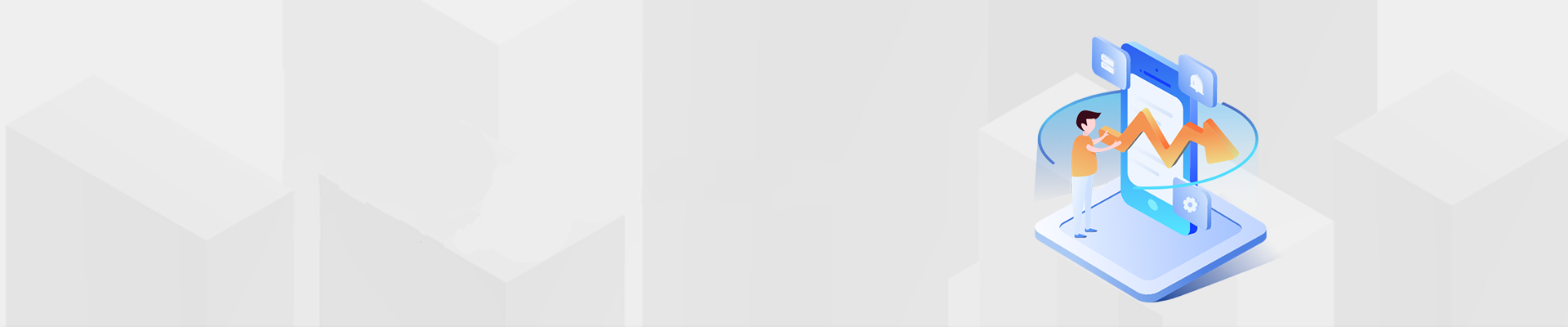监控目标系统配置信息采集(监控易操作实例演示7)
![]() 作者:监控易 来源:美信时代
发布时间:2022-12-29
作者:监控易 来源:美信时代
发布时间:2022-12-29
在采集任务列表中选择左侧菜单中的相应按钮,左侧菜单从上到下依次为“节点管理”,“集成服务”,“自动发现”,“agent管理”,“监控告警”和“系统设置”。
点击“自动发现”按钮——点击“深度发现”按钮,可从左侧选择相应的任务进行采集。以“Linux主机采集任务”为例。
点击“Linux主机采集任务”,在“配置参数”中选择“版本”,填写“任务名称”,选择“执行策略”并选择“是否立即执行”。在执行采集任务时,用户可在采集任务界面,就需要采集的任务前打勾,并点击右上方的“启用”按钮。在“信息列表”中寻找“资源仓库”,并输入采集任务的名称“Linux”,随后选择弹出的“Linux主机”,即可看到采集任务的相关信息,如“agentIP”、“操作系统名称”和“操作系统内核发行版本”等。
点击上方的“变更历史”,用户可查看任务的“属性变更历史”和“关系变更历史”。如果想通过人工方式对“变更历史”进行修改,则点击右上方的“编辑”按钮,在默认属性中根据实际需求修改相关信息,如修改“操作系统内核发行版本”等。人工修改后,用户可在“变更历史”中看到“手动录入”提示。如以修改后的错误变更任务为基线,用户可在左侧菜单栏内点击“基线管理”按钮,点击右上方“新增基线”,在搜索栏寻找手动配置的错误变更任务基线,并为其设置名称,并点击“保存”按钮,即可看到手动配置的错误变更任务基线,并点击右上方的“基线比对”进入“列表”进行比对。用户可以点击“列表”,看到“操作系统内核发行版本”已经标红。如用户想恢复该任务基线,可点击右侧的“恢复”按钮,再回到“资源仓库”界面,找到手动输入的资源,即可找到手动配置的错误变更任务基线。
此时,用户可返回“采集任务”界面,选择正确的采集任务并点击右上角的“启用”按钮,以此来覆盖错误的变更任务。随后,用户回到“资源仓库”,搜索错误的变更任务。此时,采集任务的默认属性已经从手动录入的错误变更任务变回正确的任务了。点击上方的“变更历史”,用户可见“手动录入”变更记录上,新增了一条由系统自动发现并变更的新变更记录。
关于配置监控信息导出,用户可以点击右上方“导出”按钮,并点击“保存”。导出之后,用户可在Excel表格中随时查看导出的数据值。
上一篇: 监控易动环
下一篇: 智能告警,机房和设备告警